Bạn vừa lắp đặt cho công ty mình một chiếc máy chấm công bằng vân tay. Tuy nhiên bạn chưa biết cách sử dụng nó như thế nào? Hãy cùng cmtech tìm hiểu về cách sử dụng máy chấm công bằng vân tay qua bài viết dưới đây nhé.
Máy chấm công từ lâu đã trở nên phổ biến và được sử dụng ngày càng rộng rãi. Trong môi trường công nghiệp, doanh nghiệp, công ty vừa và nhỏ. Bởi vì khi sử dụng những loại máy chấm công này. Sẽ giúp cho các doanh nghiệp dễ dàng quản lý và chấm công cho nhân viên. Đặc biệt là với dòng máy chấm công bằng vân tay. Đây là dòng sản phẩm chấm công được nhiều doanh nghiệp sử dụng nhất. Khi lắp đặt máy châm công nó còn giúp cho doanh nghiệp một môi trường làm việc hiện đại. Chuyên nghiệp đảm bảo được công bằng văn minh giữa các nhân viên. Lợi ích của dòng máy chấm công này như thế nào chắc hẳn chúng ta không cần phải kế đến nữa rồi đúng không.
Xem thêm
=====> Máy chấm công loại nào tốt
=====> Thanh chắn barie bị lỗi

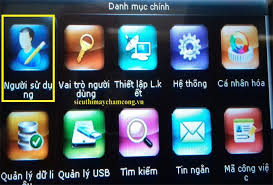

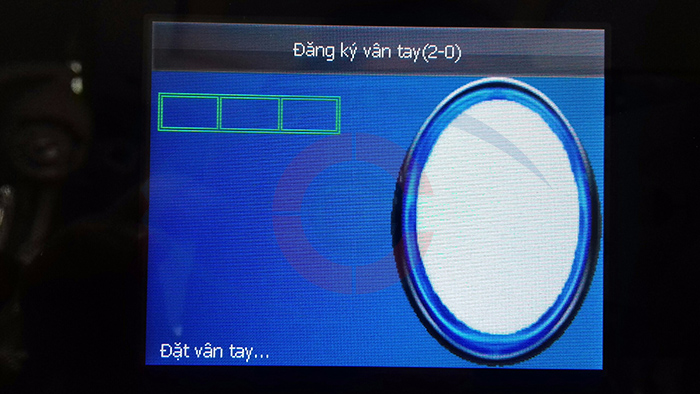
Bước 1 : Nhấn giữ phím OK để truy cập vào hệ thống máy chấm công.
Bước 2 : Trên màn hình máy chấm công hiển thị mục “quản lý nhân viên” chọn vào rồi nhấn "OK:" .
Bước 3 : Sau đó tiếp tục chọn mục “quản lý” .
Bước 4 : Trong mục “quản lý” thì bạn chọn nhân viên để cấp quyền Admin. Rồi nhấn tiếp OK và chọn mục “chỉnh sửa” nhé.
Bước 5 : Trong mục “chỉnh sửa” tiếp tục nhấn xuống phần “nhân viên”. Và nhấn nút >,< để chuyển sang phần “quản lý” . Sau đó nhấn chọn “đồng ý”. Và thoát ra là oke
Như vậy là cmtech vừa hướng dẫn bạn cách sử dụng máy chấm công bằng vân tay. Trong đó có các bước đăng ký dấu vân tay và cách tạo quyền admin cho nhân viên trên máy chấm công rồi đó. Và khi đăng ký thành công dấu vân tay admin thì ai muốn truy cập vào hệ thống máy chấm công bằng vân tay. Để chỉnh sửa hay thêm nhân viên mới, thì máy sẽ yêu cầu nhập vân tay của Admin mới cho truy cập hệ thống. Và chỉ có thể reset lại mới có thể thay đổi admin máy chấm công. Để đảm bảo an toàn hơn nữa bạn nên cài đặt mật khẩu đăng nhập máy chấm công.
Và hệ thống máy chấm công của bạn đã được đảm bảo an toàn tuyệt đối rồi đó. Thật đơn giản phải không nào. Chúc các bạn thành công!
